구글애드센스 광고달기~
애드센스 승인을 얻은후 이제 본격 적으로 블로그에 광고달기 를 시작해 보겠습니다.
1. 승인을 반은후 내 구글 애드센스 계정으로 로긴 합니다.
2. 이것 저것 약관에 동의 하느냐는 질문이 있습니다 뭐 크게 신경써서 답변 하실건 없습니다 그냥 yes~
3. 애드센스 광고설정 단계
4. 자신에게 맞는 광고를 선택 합니다 광고 종류는 (컨텐츠,검색형,,저는 컨텐츠를 선택 했습니다)
5. 다음은 내블로그에 적합하게 어울릴만한 사이즈 선택 (보통 300*250,,728*90 사이즈가 노출이 잘된다고...
6. 애드센스 광고소스 얻기와 블로그에 달기
단계는 위에 설명 드린 내용과 같습니다 처음에는 복잡하게 느껴 지지만 사실 그다지 어렵지만은 않습니다. 이제 세부적인 과정을 설명 해볼까 합니다 1~2번 과정은 기본적인 것이라 생략하고 3번 광고설정 부터 설명 드려 보겠습니다.
3. 광고설정 단꼐
에드센스 설정을 클릭 하시면 아래와 같은 광고선택 창이 뜹니다.
밑에 보시는것처럼 컨텐츠,검색,피드,모바일 등의 광고 종류가 있음을 알수 있습니다.
저는 우선 컨텐츠용 애드센스 를 선택 했습니다.
컨텐츠용 애드센스를 클릭 합니다.
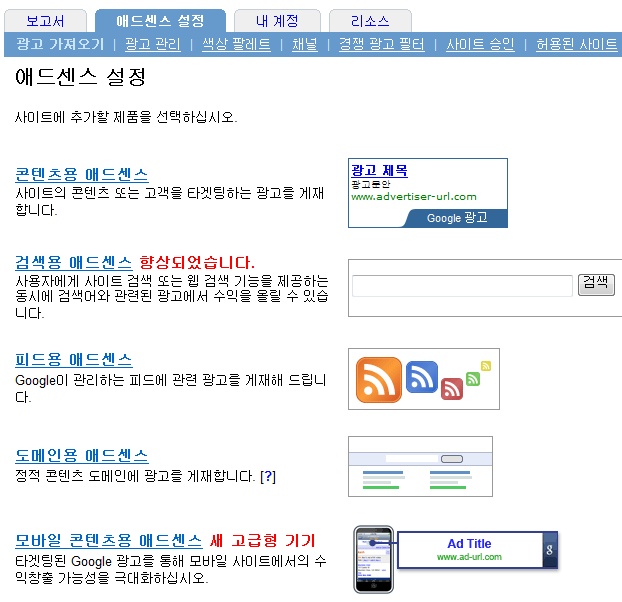
컨텐츠용 애드센스를 클릭하면 아래와 같은 창이 열립니다.
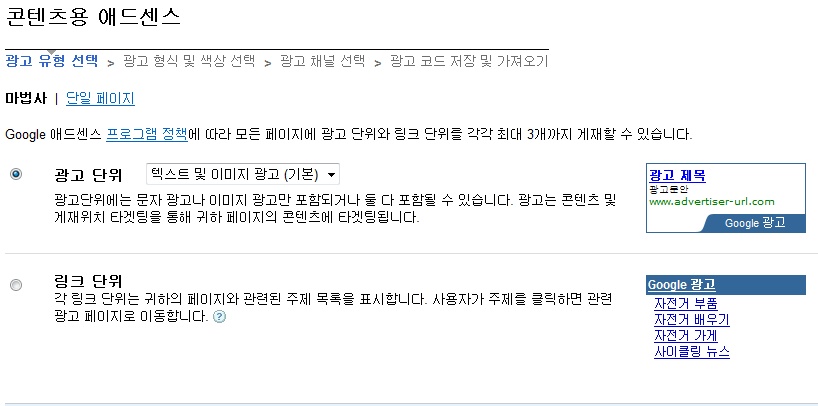
광고단위를 선택하고 아래 계속진행을 클릭 합니다 아래와 같은 창이 열립니다.
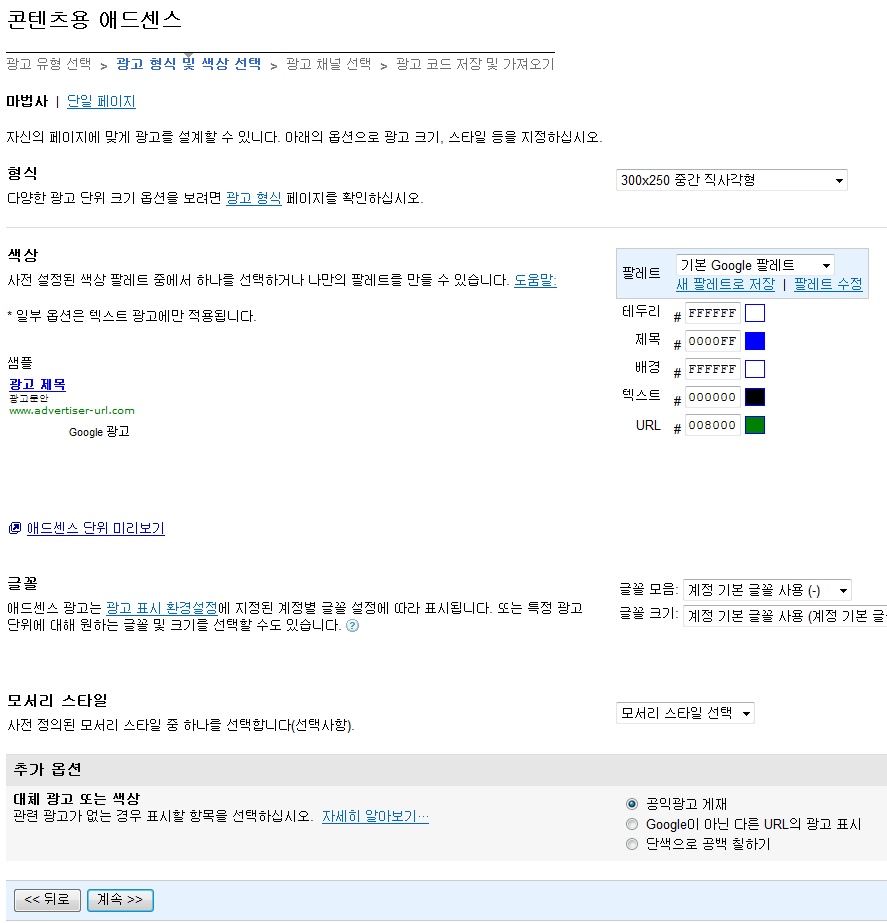
여기에서 광고의 사이즈와 테두리 박스 색상 글씨 색상 등을 지정할수 있습니다. 본인의 블로그에 어울릴만한 광고 팔레트를 만들수 있으며 미리보기 를 통해서 최종결정 하신후 계속진행~
아래와 같은 창이 열립니다
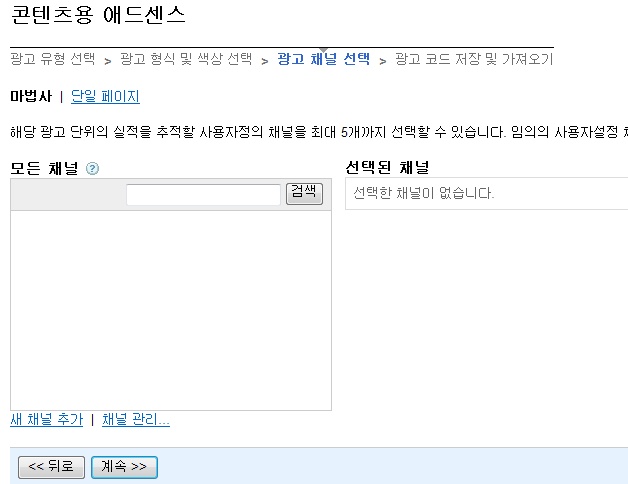
이단계 에서는 저같은 경우 그냥 생략하고 계속 진행 했습니다.
계속을 클릭 하시면 아래 와 같은 창이 열립니다.
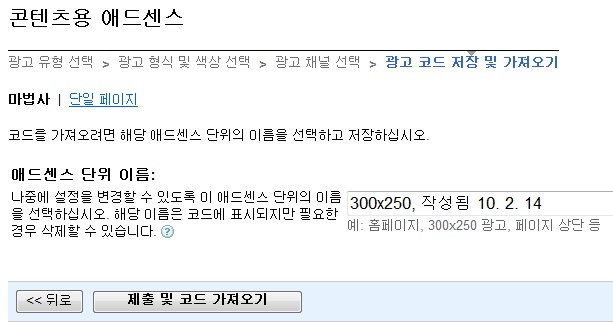
위에 제출코드 가죠오기 클릭 하시면 블로그에 게재할수 있는 광고코드가 생성이 됩니다
이 코드를 복사해서 블로그 스킨 에서 붙여넣기 하시면 구글광고 진행이 시작 됩니다.
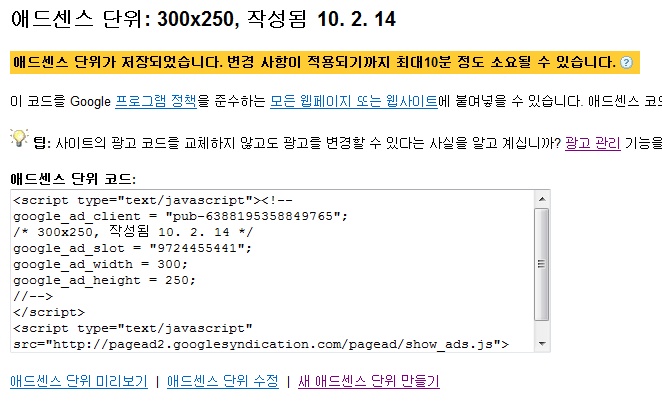
다음 페이지 에서는 이광고 소스를 블로그에 어떻게 달수 있는지에 대해 알아 보도록 하겠습니다.
'블로그 카페이야기' 카테고리의 다른 글
| 블로그만드는방법 파워블로그 만드는 방법 (0) | 2012.04.04 |
|---|---|
| 블로그 하면서 부가적인 수입 올리기~ (0) | 2010.03.26 |
| 구글애드센스 시작 하기전 꼭봐야할 필독사항~ (0) | 2010.02.15 |
| 블로그에 구글 애드센스 광고달기~ (0) | 2010.02.13 |
| 구글 애드센스 핀(PIN) 우편물이 도착 했습니다 (0) | 2010.02.13 |



